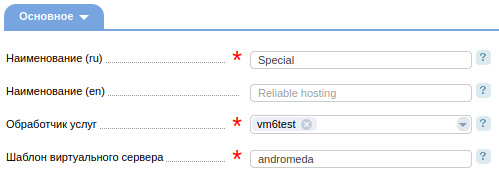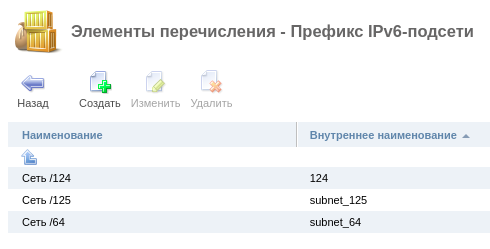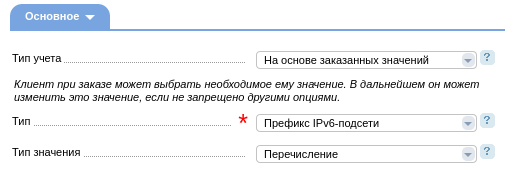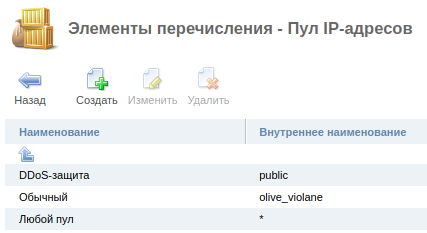В статье описаны особенности настройки тарифа с модулем обработки VMmanager 6. Про общие настройки тарифных планов см. в статье Создание и настройка тарифного плана.
Основные настройки
Если вы планируете продажу виртуальных машин с определённой конфигурацией, укажите название конфигурации в поле Шаблон виртуального сервера. В противном случае введите в поле любое значение, не совпадающее с названием ни одной из конфигураций в VMmanager.
Подробнее о конфигурациях см. в статье Конфигурации виртуальных машин документации VMmanager.
Дополнительные настройки
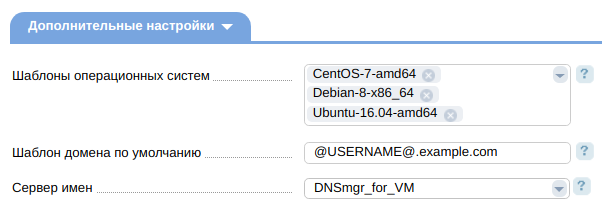
- Шаблоны операционных систем — список операционных систем (ОС) доступных для установки на виртуальные машины (ВМ) по этому тарифу. Список тарифов загружается автоматически из VMmanager 6. Чтобы отредактировать его, перейдите в Продукты → Типы продуктов → Параметры → Значения → Тарифы;
- Шаблон домена по умолчанию — шаблон для формирования домена, если клиент не указал собственный при заказе услуги. В поле доступно использование макросов:
- @USERNAME@ — имя пользователя;
- @TYPE@ — тип продукта;
- @ID@ — уникальный идентификатор услуги;
Пример использования макроса
Содержание тарифа
Основные параметры
Основные параметры тарифа — это количество процессоров, объём оперативной памяти и дискового пространства. Если в настройках тарифа указан существующий шаблон виртуального сервера, то модуль обработки получит значения этих параметров из шаблона. Если в настройках указан несуществующий шаблон, эти параметры нужно задать вручную.
Дополнительные параметры
Тонкие настройки
Если значения тонких настроек не будут указаны в тарифе, BILLmanager будет использовать значения из конфигурации виртуальных машин в VMmanager. Если BILLmanager не получит информацию из конфигурации VMmanager, при заказе виртуальной машины будут использованы значения тонких настроек по умолчанию.
Вы можете использовать дополнение "Модель процессора" только вместе с дополнением "Режим эмуляции процессора" со значением "custom". Чтобы добавить модели процессоров в BILLmanager, перейдите в Продукты → Перечисления → Модель процессора → Создать.
Дополнение "Ширина канала" идентично дополнениям "Входящий трафик" и "Исходящий трафик". Используйте дополнение "Ширина канала", если ограничения по входящему и исходящему трафику совпадают. Вы можете ограничить ширину канала ВМ при превышении порога трафика.
В LXD-кластере не могут одновременно использоваться настройки:
- "Скорость чтения с диска" и "Количество операций чтения с диска в секунду";
- "Скорость записи на диск" и "Количество операций записи на диск в секунду".
Добавление IPv6-подсети
Чтобы клиент мог использовать IPv6-подсети на виртуальных машинах в VMmanager, перейдите в Продукты → Тарифные планы → выберите тарифный план → Конфиг → Создать и создайте дополнение "IPv6-подсеть" с типом значения "Логическое (Да/Нет)".
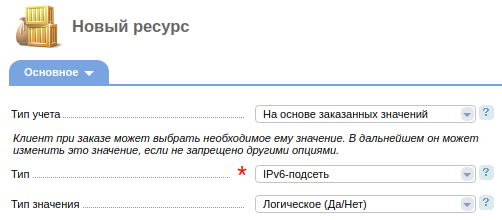
Создание дополнения "IPv6-подсеть"
Вы можете включить или выключить дополнение "IPv6-подсеть" для конкретной услуги. Для этого перейдите в Товары/Услуги → Виртуальные серверы → выберите сервер → Изменить → Дополнительно → опция IPv6-подсеть.
Настройка префикса IPv6-подсети
VMmanager выделяет для виртуальных машин подсети IPv6-адресов с префиксом от /32 до /125. Чтобы клиент при заказе мог выбрать префикс подсети:
- Создайте список префиксов, доступных для заказа:
- Добавьте настройки префиксов в тариф:
Выбор пула для ВМ
Чтобы клиент мог выбрать пул, из которого VMmanager назначит IP-адрес для ВМ:
- Настройте доступные для выбора пулы:
- Перейдите в Продукты → Перечисления → Пул IP-адресов → кнопка Значения.
- Чтобы добавить пул, нажмите кнопку Создать и укажите параметры пула:
- Перейдите в Продукты → Тарифные планы → выберите тарифный план → кнопка Конфиг. → кнопка Создать.
-
Создайте дополнение "Пул IP-адресов" с типом значения "Перечисление".
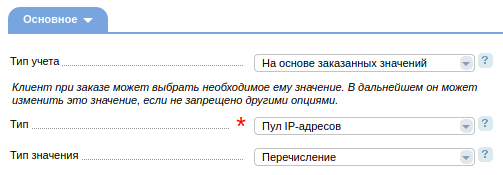
Создание дополнения
Создание ВМ с двумя сетевыми интерфейсами
Чтобы клиент мог создавать ВМ с двумя сетевыми интерфейсами:
- Перейдите в Продукты → Тарифные планы → выберите тарифный план → Конфиг → Создать .
- Создайте дополнение "Приватные IPv4-адреса" с типом значения "Целое число".
Публичные IP-адреса будут назначаться на первый сетевой интерфейс ВМ, приватные — на второй.
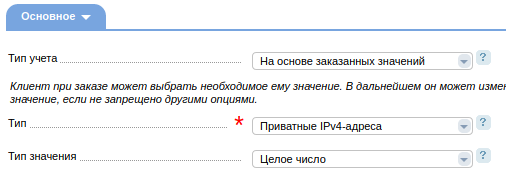
Создание дополнения "Приватные IPv4-адреса"
Продажа места для хранения образов ВМ
Чтобы продавать место под хранение образов ВМ:
- Перейдите в Продукты → Тарифные планы → выберите тариф → Конфиг → Создать.
- В поле Тип учёта укажите "Выбирается клиентом".
- Укажите произвольное Наименование, например, "Место под резервные копии".
- Заполните остальные параметры произвольными значениями и нажмите Ok.
- Перейдите в Продукты → Тарифные планы → выберите тариф → Конфиг → выберите созданное дополнение → Цены.
- Создайте вариант для отказа от места под образы:
- В поле Тип учёта укажите "Не учитывать".
- Выберите Тип "Место под образы".
- Выберите Тип значения "Целое число".
- Включите опцию Собственное наименование и укажите произвольное Наименование элемента списка. Например, "Не покупать место под образы".
- В блоке Ограничения тарифа в поле Включено в тариф укажите "0".
- Нажмите Ok, чтобы сохранить настройки варианта.
- Создайте вариант для заказа места под образы:
- В поле Тип учёта укажите "На основе заказанных значений".
- Выберите Тип "Место под образы".
- Выберите Тип значения "Целое число".
- Выберите Тип шкалы значений "По ближайшему значению".
- Выберите правило Изменение ресурса после заказа "Только повышение".
- Включите опцию Собственное наименование и укажите произвольное Наименование элемента списка. Например, "Купить место под образы".
- Настройке в блоке Ограничения тарифа могут быть произвольными.
- Нажмите Ok, чтобы сохранить настройки варианта.
При такой настройке на форме заказа появится выпадающий список "Место под образы" с двумя значениями. Например:
- Не покупать место под образы — бесплатный вариант без выделения места для хранения образов.
- Купить место под образы — платный вариант для заказа места под хранение образов. Когда выбран клиентом, на форме появляется шкала для выбора значения дополнения. Стоимость формируется на основе настроек варианта: блоки Ограничения тарифа и Цены за период.